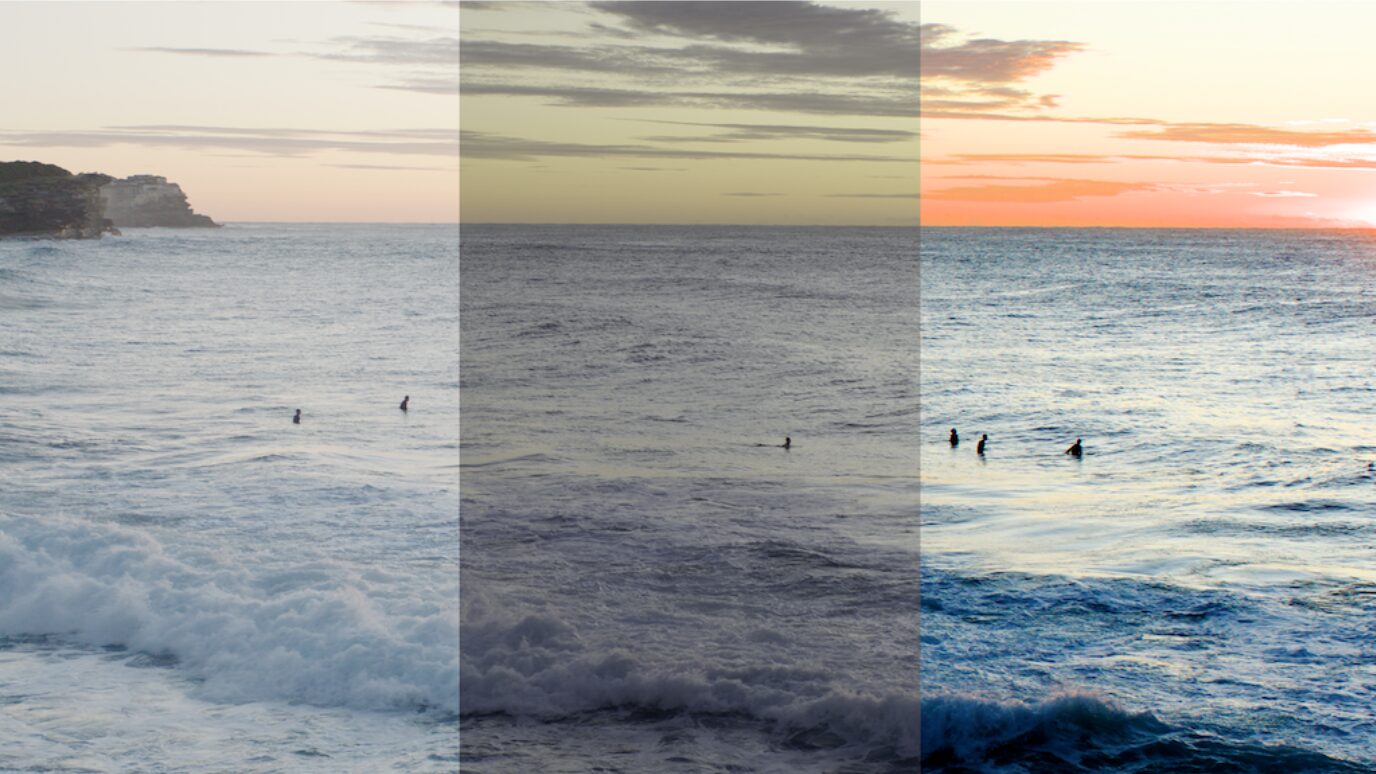
在电影制作领域,确保每一帧的技术准确性和艺术质量对于高效叙事而言至关重要。要实现这一点,有许多必要的步骤,但是在本文中,我们会重点聚焦于检查曝光。曝光通过奠定情绪和增强视觉冲击力,在观众理解你的故事的过程中扮演着重要的角色。
在整篇文章中,我们会先探讨一下质量控制(QC)中曝光的重要性,简要探讨在这种背景下RAW、LOG以及风格录制的重要性,最后我们会详细介绍Silverstack的软件功能——这些功能的设计目的是简化质量控制中的曝光部分。在文章的最后,我们会给出Silverstack中可用的各种测光工具的概述。
为什么曝光如此重要?
如前文所述,曝光影响技术质量、视觉美学、叙事,以及电影的情绪冲击。这既是创意上也是技术上的考虑,在提供迷人且视觉上令人愉快的电影体验方面发挥着关键作用。
控制曝光的实际机制涉及调节到达摄影机传感器或胶片的光。这是通过调整三个关键的摄影机组成部分实现的——光圈、快门速度,以及ISO。光圈(可能由ND滤镜辅助)决定有多少光线到达传感器;快门速度则决定光子在传感器的光电二极管中被收集的时间(曝光时间);ISO设置则放大了这一过程产生的电压。这些设置的组合会产生相应的视频信号。巧妙地管理这些部分对于采集具有所需动态范围、亮度、对比度和清晰度的图像至关重要。
最佳曝光设置确保摄影机采集到场景中的全部亮度水平范围。欠曝的图像会在阴影部分显得太暗,缺乏细节,而过曝的图像会在高光部分失去细节,显得太亮。曝光良好的图像会呈现出一种经过平衡的样子,清晰,细节可辨,还可以根据创意意图在后期制作环节进行调色。
在拍摄过程中,各种因素,如摄影机设置、时间限制、场景中的布光难度,甚至元数据或软件管线设置,都可能引起曝光问题。因此,在质量控制过程中监控曝光情况并及时与拍摄团队沟通是至关重要的。
在我们介绍如何在QC过程中用Silverstack检查曝光前,让我们快速看一下我们原始摄影机负片(OCN)通常可用的三种编码类型。
从RAW到LOG和风格
作为电影制作者,我们通常努力录制尽可能高的画质,尽可能大的动态范围,以及没有任何画质损失的色域。这就是为什么人们经常讨论的问题之一是:RAW、LOG或风格,如果要选的话,选哪个?
并非所有的摄影机都提供所有的可能性,而对于某些项目来说,RAW工作流可能太昂贵了。
虽然我们没有篇幅来深入了解一下RAW、LOG和风格编码,但是理解它们的基本区别对于后期制作里的QC步骤来说至关重要。
RAW:
RAW录制提供了精确的控制和最多的后期制作处理潜力。RAW被认为是无损传感器数据,直接从摄影机传感器采集信息,省略了两个关键的图像处理步骤:用于伽玛或对比度的光电转换函数(OETF)和用于色彩表示的色域转换编码。为了从RAW数据生成视频图像,解拜耳过程从摄影机交给了后续的软件工具。RAW录制通常涉及较大的文件体积,且在数据管理过程中需要更多的磁盘空间和更长的复制时间。
在Silverstack中,视频图像是根据摄影机元数据和RAW设置面板中的配置生成的,利用制造商的RAW软件开发工具包(SDK)来解拜耳。尽管RAW提供了灵活性,但一丝不苟的处理对于避免最终输出出错来说至关重要。
LOG:
一条LOG视频信号提供了一种经过定义的中性配置文件。LOG信号最初风格很平且欠饱和,为后期制作提供了灵活性,同时不会有RAW素材处理的那种复杂性和很大的文件体积。LOG格式的目标是通过对对数形曲线的解码,实现在OCN中保持较宽的动态范围。多数LOG格式录制是在一个较广的色域中记录丰富的色彩信息,这最终会得到欠饱和的图像,给后期调带来更多灵活性。
然而,由于LOG信号与我们的自然感知不一致,我们会应用一个风格文件以进行片场监看和每日样片工作。这有助于更自然地预览和判断图像或支撑电影的叙事,在拍摄过程中提供更直观的呈现。
风格:
与RAW和LOG形成对比的是,视频中的“风格”文件应用了预先确定的色彩和对比度配置文件,在拍摄过程中建立了直接的视觉风格。这种美学可以应用在摄影机内,在Silverstack内,或在后期制作中。你可以使用风格进行预览,也可以将其添加到OCN中。当风格在录制过程烘焙到素材中,色彩校正的选择是有限的,而且它遵循“你所见即是你所得”的原则。这意味着你所选的曝光应该与最终风格高度匹配。
另一方面,当风格是用于片场或后期制作的预览时,内部摄影机录制是以RAW或LOG完成的。接着,风格被应用于显示很平的LOG图像,以符合在Rec.709或Rec.2020标准中那种饱和和高对比度的样子,给人经过色彩校正后的最终图像的印象。这种转换LUT通常被称为Log->Rec.709 LUT预设,且可能涉及技术和艺术方面的色彩及对比度操作。
虽然这种方法有助于从一开始就建立一种特定的视觉风格,但不正确的LUT/风格预设设置可能会带来质量控制方面的挑战,导致不同显示设备和交付文件之间的亮度或色彩差异。
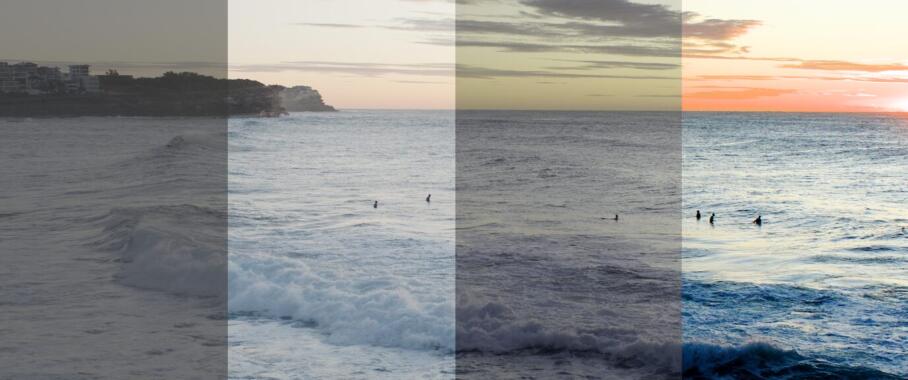
上方图像的视觉比较清楚地显示出了,即使设置或元数据差别很小,但有时其色彩和对比度的差异也会很巨大。如果没有录制的信号以及随后的伽玛和色彩转换设置的精确信息,就很难说明曝光是否“正确”。
在这些格式中进行选择取决于创意目标、后期制作能力和特定项目需求,而所有这些都应该在前期制作期间进行讨论和确定。
这个工作流对于优化采集到的光线和定义所需的风格至关重要。值得注意的是,通过在Silverstack中的准确调整,风格源和解码设置在解决与曝光或风格相关的的画质问题时非常重要。
理解视觉风格和设置预期
确保正确曝光的过程超越了单纯的摄影机参数设置和用波形或伪色工具测量光线。电影制作者和负责QC的DIT必须处理他们观察到的细节参数,并理解图像信号及其元数据。本文这一章将指导你回答一个基本问题:我在看什么?它是否与我的期望一致?
1. 在原始和已调色之间切换
错误地将LOG图像判断为风格图像,或者反过来,可能会导致不准确的曝光调整,及QC报告中的错误警告,并影响最终的视觉效果。
在回放视图中,准确区分原始(显示素材为OCN,通常以LOG)和已调色(显示已定义风格的素材——通常以Rec.709)信号,对于精确进行曝光评估至关重要。
为了确保清楚地理解你正在评估的内容:在这些视图之间切换,可以在回放平视显示器(HUD)、顶部栏中,或使用快捷键cmd + L在原始视图和已调色视图之间切换。最终,这个功能应该有助于识别你正在查看的内容。
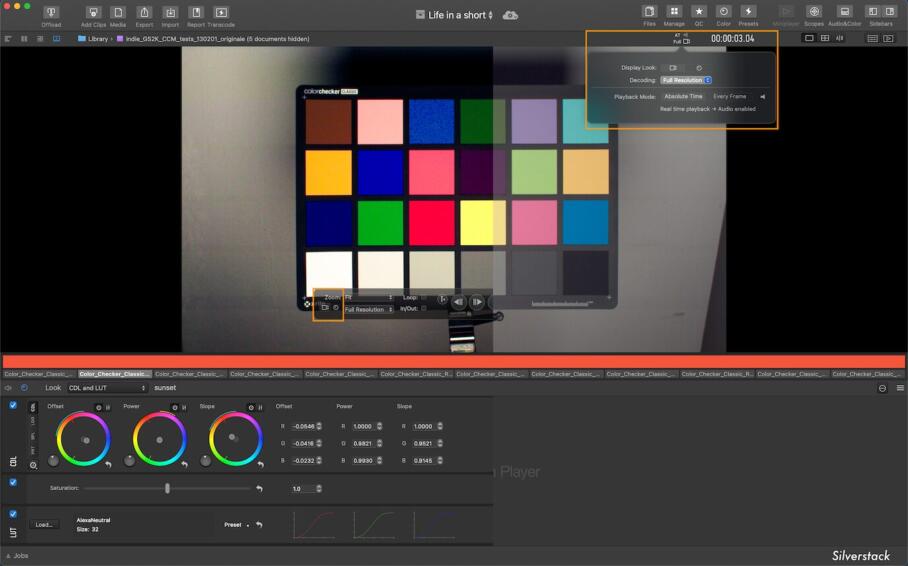
2. 表视图:检查录制内容和处理元数据
QC的第一步,尤其是涉及到曝光和色彩问题时,要检查片段元数据。此处的元数据包含多种重要细节,如片段名称、摄影机设置、编码和色彩设置,不仅仅有助于在Silverstack中进行资产识别和管理,而且有助于确保与已定义的摄影机和工作流参数一致。
可定制的表格视图布局方便了众多资产的比较(根据调色面板和RAW面板的当前设置,以及在常规信息面板中所做的更改),让你能够快速识别设置中的差异。比方说,你可以对照已定义的工作流,比较来自之前片段的和当前拍摄片段的元数据。
对于曝光QC,它提供了各种录制内容和处理参数的详细情况,比如格式、录制色彩空间,以及在LUT节点中自定义风格是否开启的状态。此外,它还让你能够检查风格源。
通过风格源,你可以看到当前为每个片段选择的调色模式。你可以使用以下设置为每个单独的片段设置风格源:
- 无:普通OCN风格,没有元数据,多数是LOG图像——这取决于显示在Rec.色彩空间栏的录制元数据
- 来自文件:如OCN元数据中指定,在此处默认ALF4 LUT
- 预设:一个用户定义的LUT,包括Silverstack自带的来自不同制造商的各种标准LUT。
- 用户选择的LUT:用户选择的自定义LUT文件。为某场景或整部电影定义了某种风格后,这种LUT常被用作预览LUT。
- 自定义风格:用户在调色节点中指定的单独色彩和LUT设置。在此处,用户选择的是预设的ARRI LUT Log-C->Rec.2020
为了便于识别风格源,表视图特别有用,我们后面的图示中会看到。
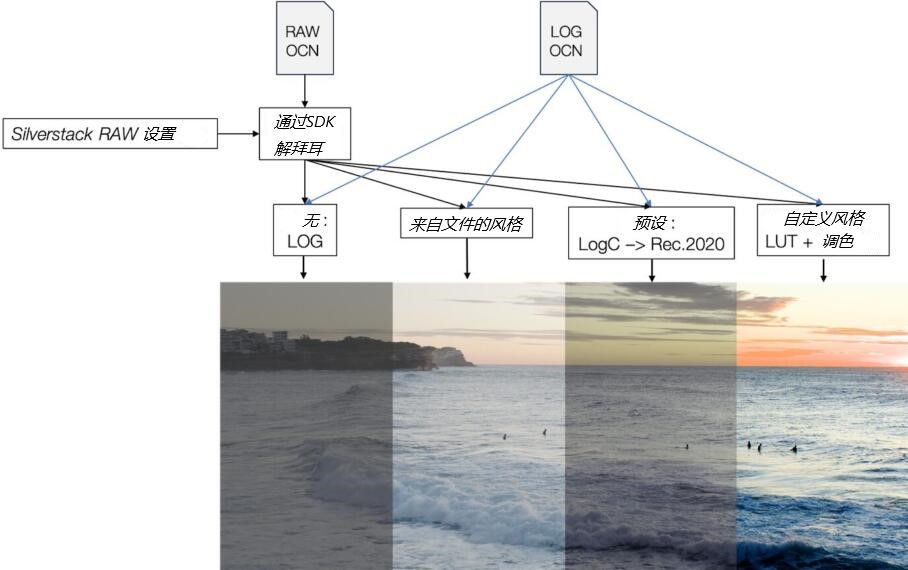
让我们再来从头看一下分屏,并看看OCN如何变成五种风格变体(见上面的“图A”)。
首先,我们将检查一个以RAW格式录制的OCN。随后,Silverstack利用制造商的SDK并遵循Silverstack RAW设置解拜耳。接着得到的视频图像就是根据五个可用的风格源之一输出的。
对于以LOG录制的OCN,在调色UI中配置五种不同的风格源也是可行的。在此屏幕截图中不可见的是用户选择的LUT的选项。

你可以使用表视图检查曝光或色彩处理相关元数据。在上面的截图(图B)中,你可以如前所述看到不同的可能风格源。单击图像以展开图像,便于查看。
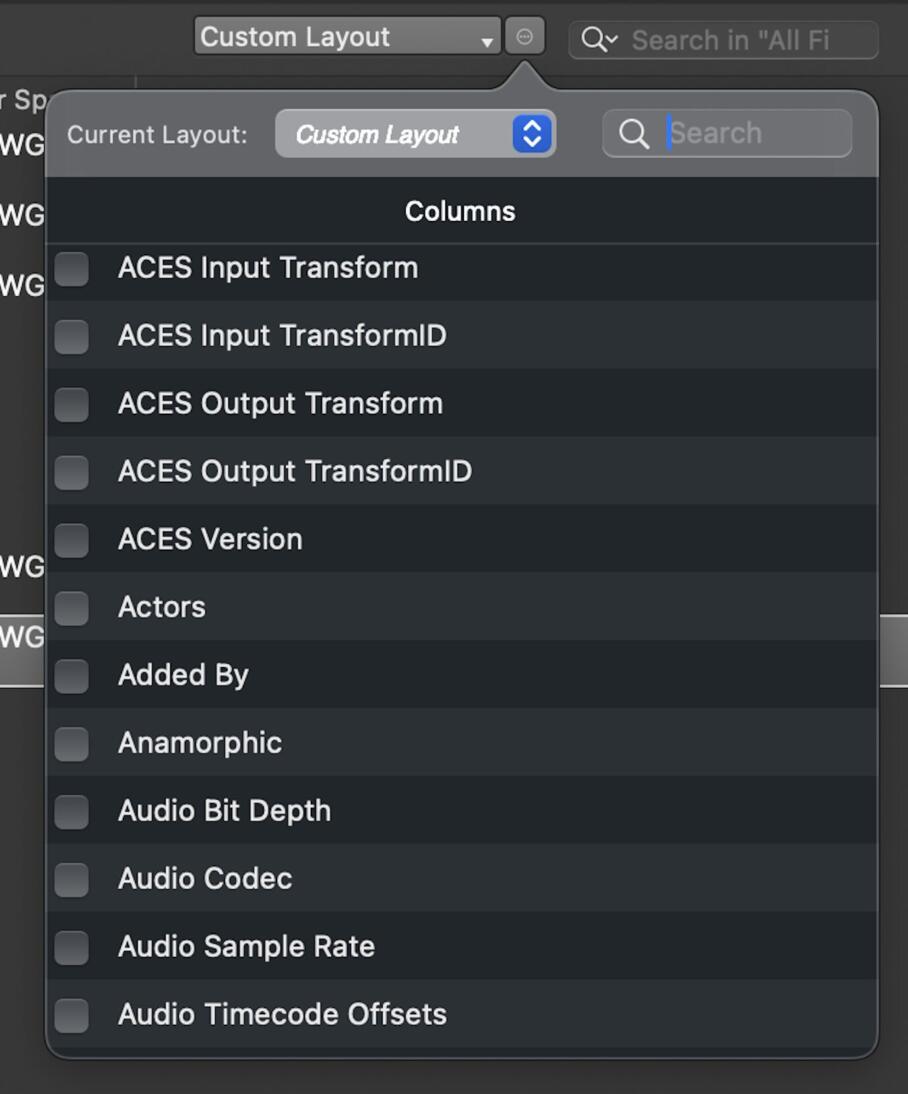
你还可以为表视图构建自己的自定义布局,并将其保存为预设置,以便在QC期间更频繁地检查特定设置。
3. 调色面板:检查色彩处理管线
Silverstack的调色面板对于监看和检查风格管线是必不可少的,特别是对于自定义风格。你可以在这里检查是否启用了正确的风格和/或LUT。
作为质量控制过程中的一个调试功能,你可以启用和停用调色面板的每一层——假使你想找出伽玛或色彩变化来自哪里。
当在调色面板中做出更改时,表视图会立即反映出这些调整,显示当前设置,便于比较和分析。
有关调色面板及其功能的详细资料,请参阅知识库1。
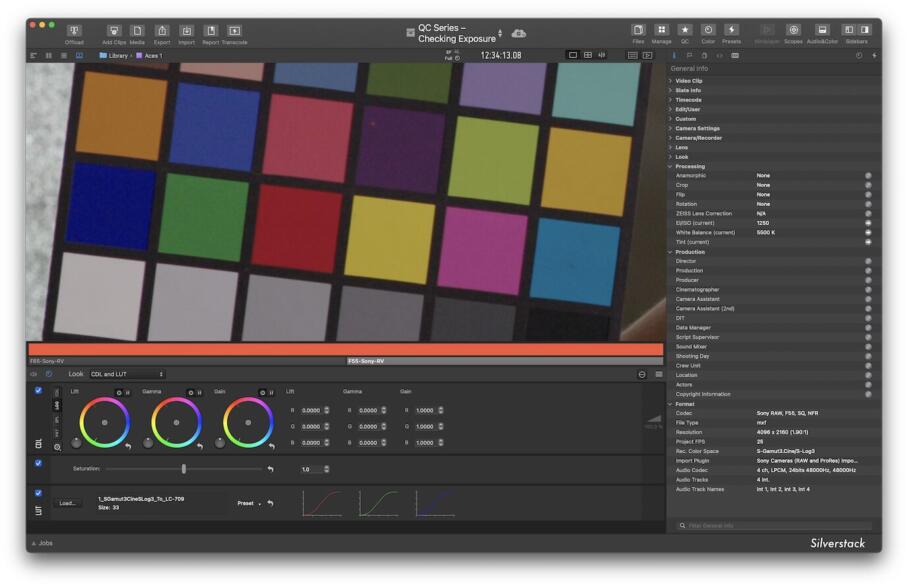
Silverstack的调色面板解锁了创意的各种可能性,并让你能够检查当前的风格设置。在我们讨论的这种情况下,上方截图中的图像是以S-Gamut3、Cine和SLog录制的。如果仔细观察,你会发现它与总体信息元数据相匹配。
4. RAW设置面板:自定义设置和解码色彩空间
对于RAW素材,确保准确的RAW解码设置——尤其是风格源和解码色彩空间——至关重要。将这些设置与已定义的工作流设置相匹配,并在必要时进行调整,这一点非常关键。
Silverstack Lab利用来自OCN元数据的RAW开发参数进行解拜耳。RAW设置面板中的“自定义设置”复选框允许对原始元数据进行更改,从而提供更高的灵活性。默认情况下它是不启用的,而你可以将其切换为前后对比状态。
RAW设置针对特定片段,但可以复制到其他片段。启用自定义设置后可以调整曝光ISO、白平衡和色调设置。
由于在处理过程中可能更改设置,因此表视图提供了片段栏和当前表列栏,以区分元数据和自定义设置。
此外,你还可以单独调整每个RAW片段的风格源和解码设置。
想获取有关RAW设置面板的进一步信息,你可以访问我们的知识库2。
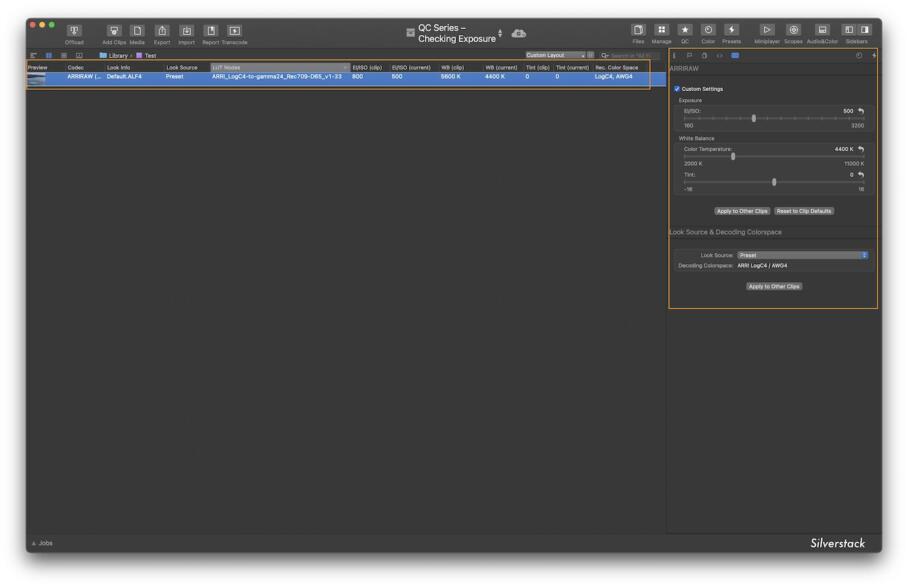
5. 通用信息和数据头信息面板:深入的元数据分析
位于右侧边栏的通用和数据头信息面板提供了从OCN元数据中提取的片段信息的有价值信息,确保了分析的清晰度和精确度。这里你也可以手动更改元数据——由一个小小的笔的图标表示。你可以用这个功能更改时间码、曝光、拍摄信息和摄影机细节信息。你做出的更改将在表视图中更新,以反映出你新做的设置。
如果有什么东西似乎出现了问题,而上面描述的所有曝光控制选项都没有提供任何答案,那么数据头标签中详细的技术元数据会非常有用。
你可以访问我们的知识库3以了解更多关于数据头和信息面板的细节。
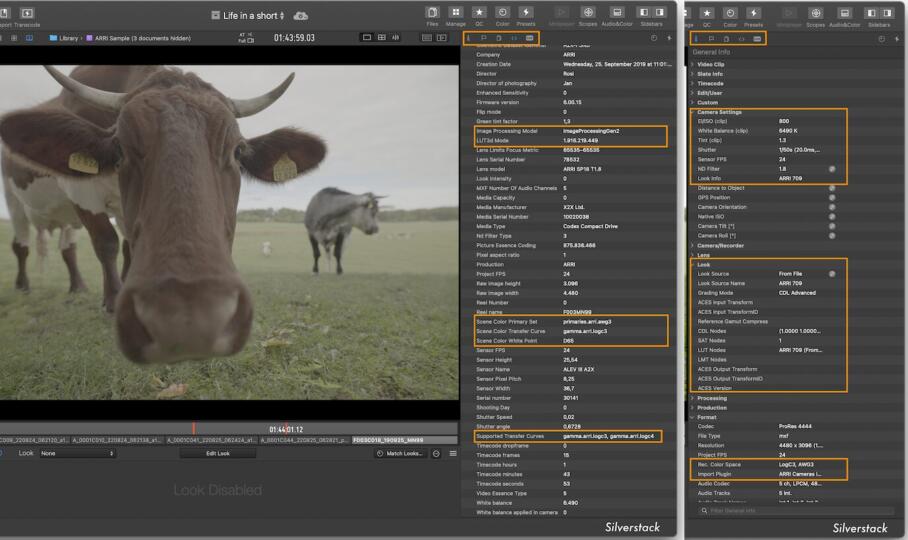
总而言之,彻底检查Silverstack的片段元数据是有效质量控制的基础。通过仔细观察这些元数据、调色面板,以及在调色和原始素材之间切换,电影制作者们可以自信地回答关于他们正在查看什么的关键问题,交叉检查图像是LOG还是应用过风格,并验证他们与预期的工作流设置的一致性,从而可以对曝光质量做出合格评判。
现在,关于曝光质量控制的介绍即将结束,我们把焦点转移到Silverstack的不同测光工具上,展示一下能让你精确测量和检查曝光水平的工具。
Silverstack的测光工具
当你在具有挑战性的布光条件下录制素材时,防止过曝或欠曝,并针对参考物体保持一定的亮度至关重要。Silverstack配备了各种内置测光工具来帮助你做到这一点。让我们来看看不同的分析工具,每个工具都有什么用处,它是如何运作的,以及如何在Silverstack自定义使用这些工具。
裁切高亮
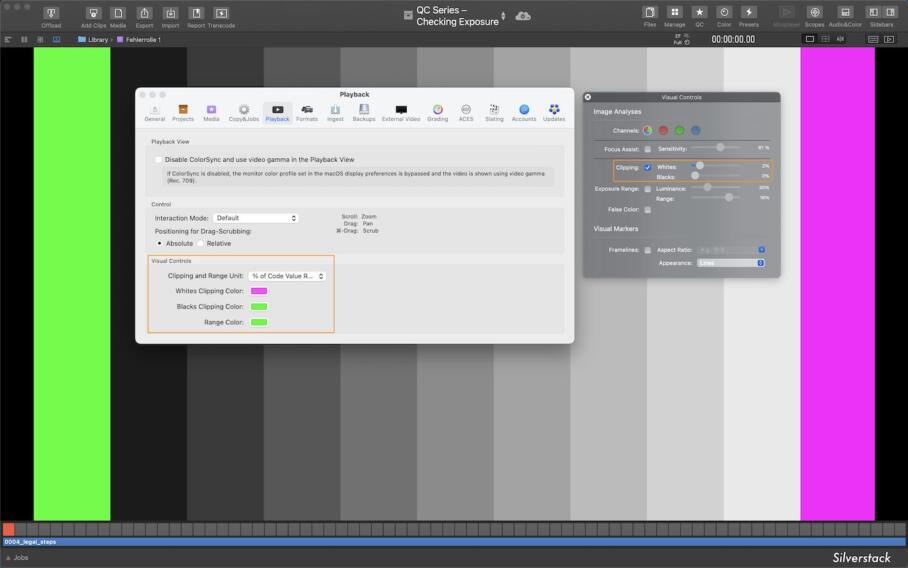
裁切高亮是通过精确定位过曝或欠曝的区域来评估整体素材质量的基础工具。这个功能在QC回放期间尤其重要,可通过高亮显示有问题的亮部或暗部区域,详细检查图像细节的潜在丢失问题。
上方截图可以看出,该功能以粉红色显示亮部的裁切,以绿色显示暗部的裁切,以确保快速识别出曝光问题。
你可以通过Visual Controls HUD轻松启用或禁用这个功能。自定义选项包括通过滑块调整黑电平和白电平的灵敏度阈值。在SST设置>回放中,用户可以通过自定义色彩和选择裁切及范围单元来进一步个性化他们的使用体验——此处提供诸如%视频级别或8到16比特之间的指定编码值范围等选项。
曝光范围
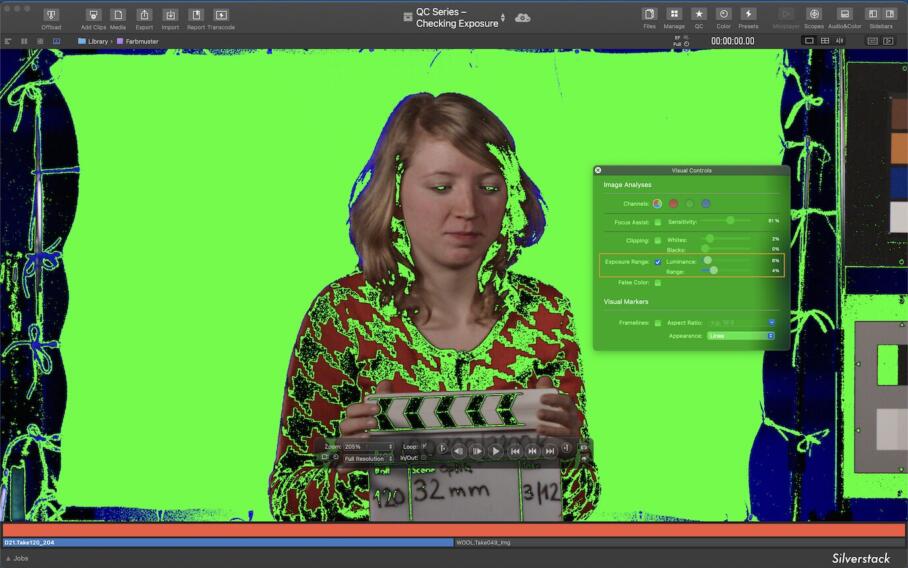
曝光范围功能可进行一丝不苟的素材评估。它让你能够检查特定元素的亮度级别,比如蓝幕或绿幕、面部或物体表面。在QC期间使用时,曝光范围让用户能够保证整个场景的一致性。
在功能性方面,用户可以定义亮度级别并高亮显示其周围的范围。这个工具突出了已定义的亮度范围,提供了清晰的可视化效果,并能协助评估具体的图像内容。
该功能的启用和定制过程非常流畅,能轻松通过Visual Controls HUD管理。该功能提供的滑块让用户能够设置亮度水平和周围的信号范围。其进一步的自定义选项可在SST 设置>回放中找到,包括调整色彩和选择裁切及范围单位(%视频级别或8到16比特之间的指定编码值范围)。
伪色
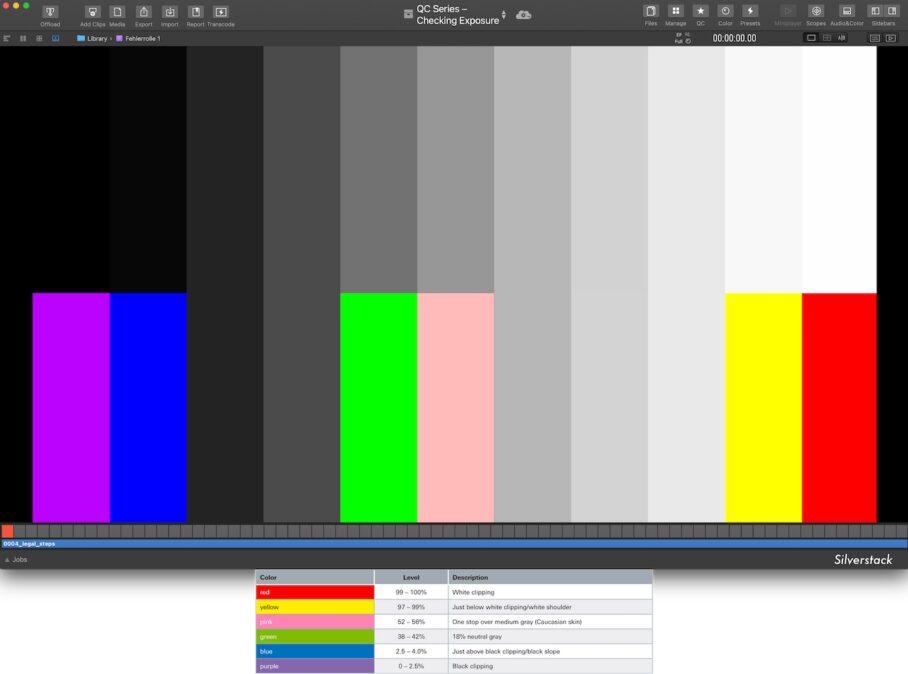
伪色是业界广泛采用的曝光控制技术,它与Silverstack无缝集成,为快速有效地评估曝光水平提供了实用工具。
这个功能用一系列色彩取代了传统的亮度值,提供了各种曝光水平的直观表示。它很适合快速评估图像是否适当曝光,从而减少欠曝或过曝区域的风险。
在功能性上,伪色用一系列色彩代替亮度值,而每种色彩对应一个特定的曝光水平。这种技术提供了对图像曝光的快速概览,为简化曝光控制突出亮度水平和分布。不过值得注意的是,虽然该功能对曝光控制很强大,但伪色可能由于色彩指数和灰度内容而掩盖其他图像问题。比如QC发出M-400_096拍摄设备穿帮问题,即话筒吊杆穿帮4。
启用伪色很简单直接,且很容易通过Visual Controls HUD管理。若想获得更多详细信息,请参阅知识库5。
视频示波器——波形和直方图
Silverstack集成了基础的视频示波器,如波形和直方图,用于深入的图像分析。这些示波器在监看和微调曝光、色彩平衡以及整体图像质量方面起着至关重要的作用。不过,根据你的经验水平、你的工作范围,以及你工作的内容的不同,这些示波器有时会因为它们的深度和细节而让人感到难以使用。
通常的做法是在QC回放中显示示波器并查看它们,以防出现可疑情况。
波形:

在上面的图像中,注意Y轴上的亮度差异,同时X轴保持一致,并与灰测试图的位置对齐。
Silverstack 的波形工具是实现精确曝光控制的关键组成部分,还能确保你的图像保持理想的亮度和对比度水平。这一功能提供了跨帧亮度水平的图形显示,提供了进一步的曝光问题检测和对图像中亮度分布的清晰理解。
功能性上,波形工具通过可视化整个图像的亮度分布来促进精确的曝光控制。X轴与图像的水平轴对应,而Y轴则显示亮度信号。这允许用户只对亮度信号Y、单独的RGB通道或使用RGB覆盖和 RGB分量图功能来进行详细分析。
此功能的启用和自定义流程都是用户友好的,可以通过单击“显示示波器”选项在窗口视图和停靠视图之间切换。此外,用户可以自定义波形单位,在示波器设置中选择百分比或小数。
你可以在知识库6中找到关于我们视频示波器的更多细节。
直方图:
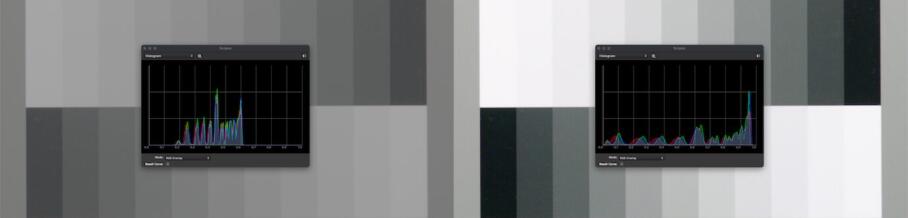
Silverstack的直方图工具是理解整体曝光、色调分布和素材内对比度的基本工具。利用直方图有助于做出关于曝光调整的明智决定,以实现你想要的图像特性。
就功能性而言,直方图提供了图像中色调分布的可视化表示,仅显示Y亮度信号或作为RGB叠加或RGB分量的选项。X轴以百分比表示从暗到亮的亮度,而Y轴则表示每个相应亮度水平的像素数。
启用和自定义该功能非常顺畅。可以通过单击“显示示波器”在窗口视图和停靠视图之间切换。此外,用户可以通过在示波器设置中利用结果曲线特征来加强他们的分析,从而能够观察调色对录制编码值的影响。
你可以在知识库7中找到关于我们的视频示波器的更多细节。
裁切高亮、曝光范围、伪色和视频示波器(波形和直方图)是很实用的工具,可为专业人员赋能,以确保最优曝光、色彩平衡和整体图像质量,最终提升质量控制过程。
如果曝光是“错误的”怎么办!
您是否按照本文的建议检查了SST中的所有设置?你仍然遇到了图像曝光不正确的问题?
如你所知,电影片场惜时如金。如果你给出QC结果太晚,拍摄可能会继续下去,而这可能导致无法妥善补拍。
因此,重点是要收集有关片段元数据和解码设置的信息,然后与负责部门联系,找到解决这个问题的方案。
此外,有关Silverstack的质量控制的相关功能,请参阅本系列的介绍文章8,了解如何使用SST中的报告功能跟踪调查结果,并将其传达给后期制作管线。
脚注和知识基础链接
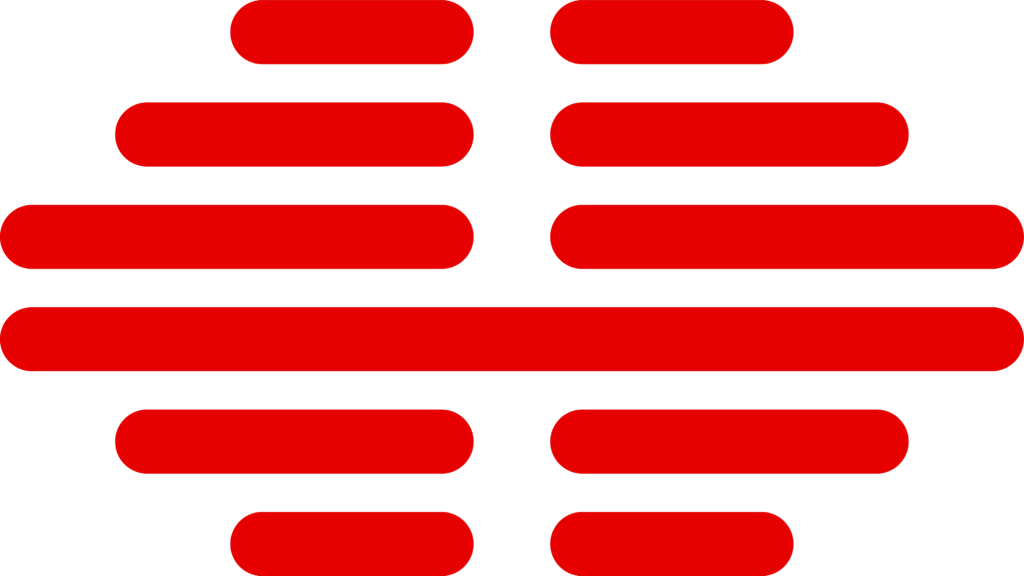
出处:Pomfort
编译:Charlie | 盖雅翻译小组










-300x152.x33687.jpg)



